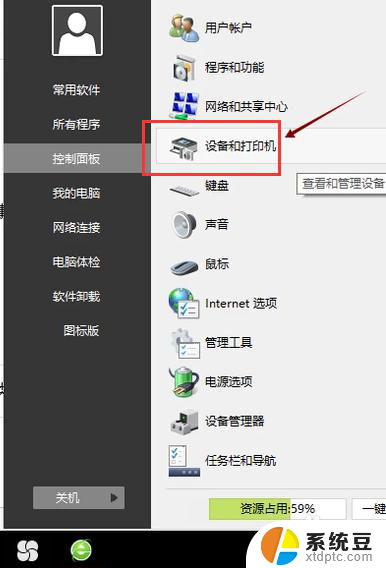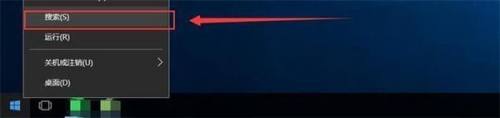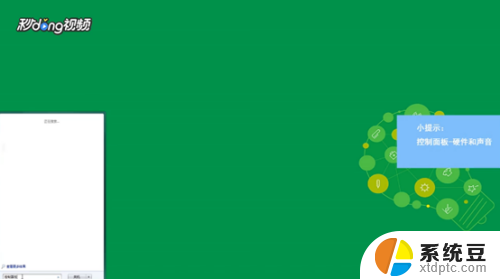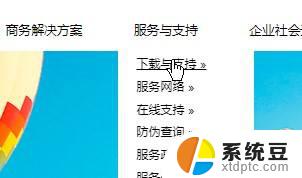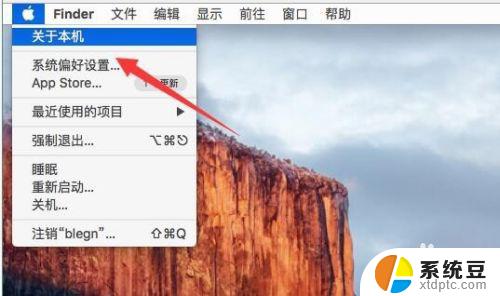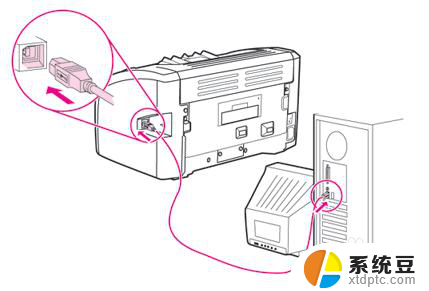热敏打印机 安装 热敏打印机驱动的下载和安装方法
更新时间:2023-09-05 17:00:54作者:xtang
热敏打印机 安装,在现代社会中热敏打印机已经成为不可或缺的一种打印设备,许多用户在安装热敏打印机时,常常遇到驱动下载和安装的问题。为了帮助这些用户解决困扰,本文将介绍热敏打印机驱动的下载和安装方法。通过掌握这些技巧,用户将能够轻松安装热敏打印机驱动,提高工作效率。无论是在家庭还是办公环境中,热敏打印机都将成为您的得力助手。
步骤如下:
1.点击“开始”——“设备和打印机”。
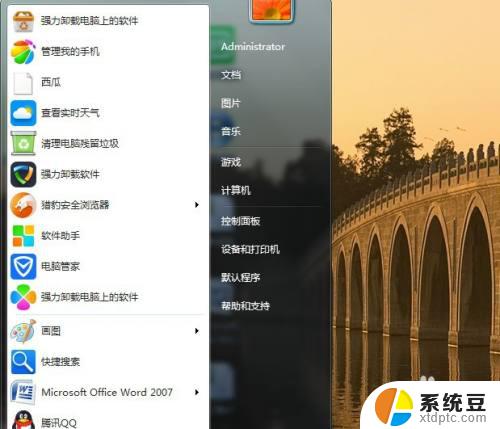
2.点击“添加打印机”。
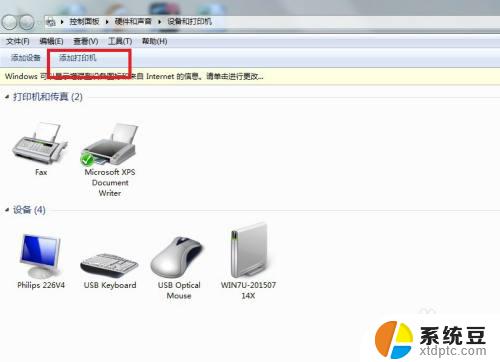
3.点击“添加本地打印机”。
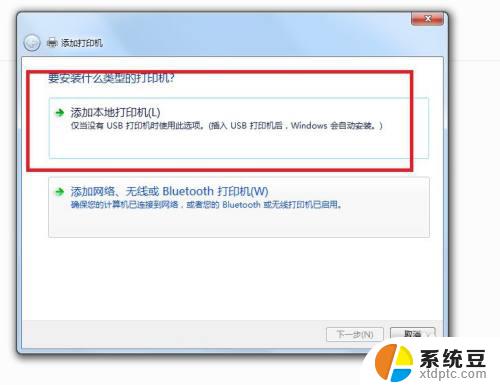
4.在弹出的向导对话框中选择“使用以下端口”,如果是并口打印机请选择 LPT1,如果是串口打印机请选择 COM1 或 COM2。
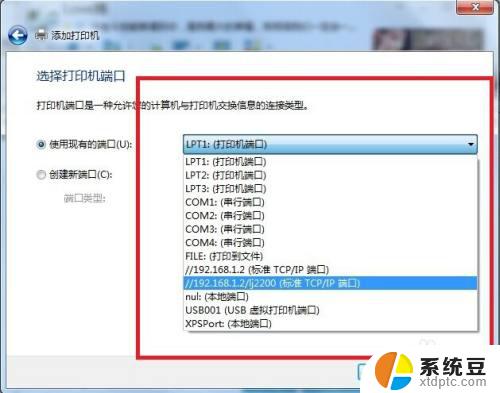
5.选择对应打印机厂商和型号。
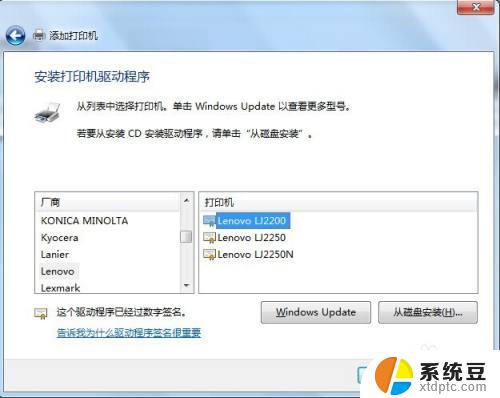
6.选择使用当前已安装的驱动程序。
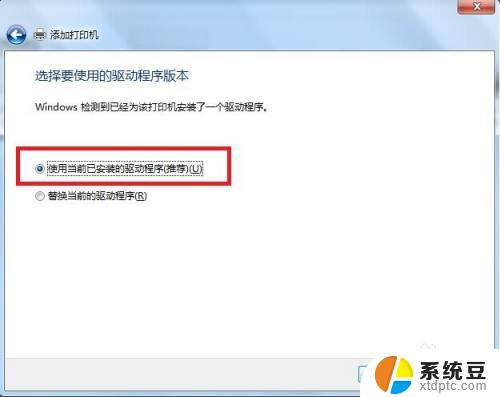
7.设置好打印机名称。
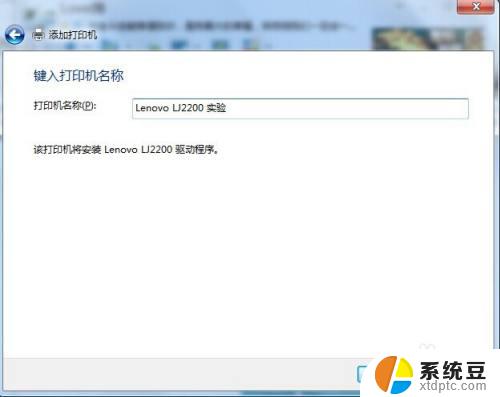
8.至此已经完成本地打印机的添加工作,可以使用打印测试页测试一下。

以上就是热敏打印机安装的全部内容,如果遇到这种情况,您可以根据本文提供的操作步骤来解决,方法简单快速,一步到位。